Comment accéder aux messages vocaux sur un téléphone Android
Publié: 2021-04-11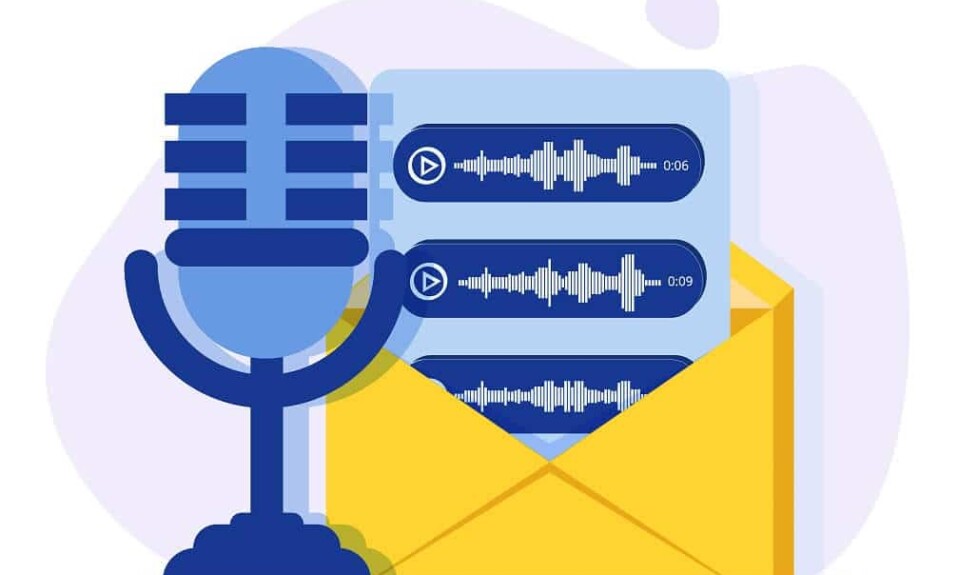
Un message vocal est une fonctionnalité pratique qui vous permet d'envoyer ou de recevoir des messages dans votre messagerie vocale lorsque votre téléphone n'est pas joignable ou que la batterie de votre appareil est insuffisante. Vous pouvez facilement écouter les messages vocaux sur votre appareil plus tard lorsque vous disposez de réseaux appropriés ou que vous avez une batterie sur votre téléphone Android. Maintenant, la question est de savoir comment accéder à vos messages vocaux sur Android ? Eh bien, pour vous aider, nous avons un guide que vous pouvez suivre pour accéder facilement à tous vos messages vocaux sur votre appareil Android.

Contenu
- Comment accéder à vos messages vocaux sur un téléphone Android
- Méthode 1 : Appeler à l'aide de l'application Téléphone pour consulter la messagerie vocale
- Méthode 2 : Utiliser des applications tierces
- Ma messagerie vocale visuelle
- Messagerie vocale visuelle gratuite
- Méthode 3 : Activer la messagerie vocale visuelle intégrée
- Méthode 4 : Accéder à votre messagerie vocale à partir de n'importe quel numéro distant
Comment accéder à vos messages vocaux sur un téléphone Android
Si vous vous demandez comment accéder aux messages vocaux sur Android , vous pouvez consulter les méthodes suivantes.
Méthode 1 : Appeler à l'aide de l'application Téléphone pour consulter la messagerie vocale
Pour consulter vos messages vocaux, vous pouvez appeler votre boîte vocale. Cependant, assurez-vous d'activer la messagerie vocale sur votre appareil. Suivez ces étapes pour cette méthode.
1. La première étape consiste à ouvrir le pavé numérique de votre téléphone .
2. Maintenant, vous devez appeler votre système de messagerie vocale en appelant votre numéro de téléphone. Vous pouvez même utiliser le raccourci en appuyant sur la touche 1 de votre clavier et en la maintenant enfoncée .
3. Une fenêtre apparaîtra dans laquelle vous devrez saisir le code PIN pour accéder à votre compte de messagerie vocale.
4. Une fois que vous accédez à votre système de messagerie vocale, vous pouvez vérifier les nouveaux messages vocaux sur votre appareil en composant les touches en fonction de votre opérateur de télécommunications.
5. Enfin, vous pouvez utiliser les raccourcis clavier en fonction de votre opérateur de télécommunications pour enregistrer, supprimer ou répéter les messages vocaux .
Méthode 2 : Utiliser des applications tierces
Si vous souhaitez configurer et accéder aux messages vocaux sur votre appareil Android, dans cette situation, vous pouvez utiliser des applications tierces pour configurer le système de messagerie vocale sur votre appareil. Vous pouvez consulter ces applications si vous ne savez pas comment accéder à vos messages vocaux sur Android.
Ma messagerie vocale visuelle
Ma messagerie vocale visuelle est une excellente application pour gérer tous vos messages vocaux en un seul endroit. Vous pouvez facilement accéder à tous vos messages vocaux via cette application. suivez ces étapes pour utiliser cette application.
1. Rendez-vous sur votre Google Play Store et installez "Ma messagerie vocale visuelle" par des applications de réseau virtuel sur votre appareil Android.
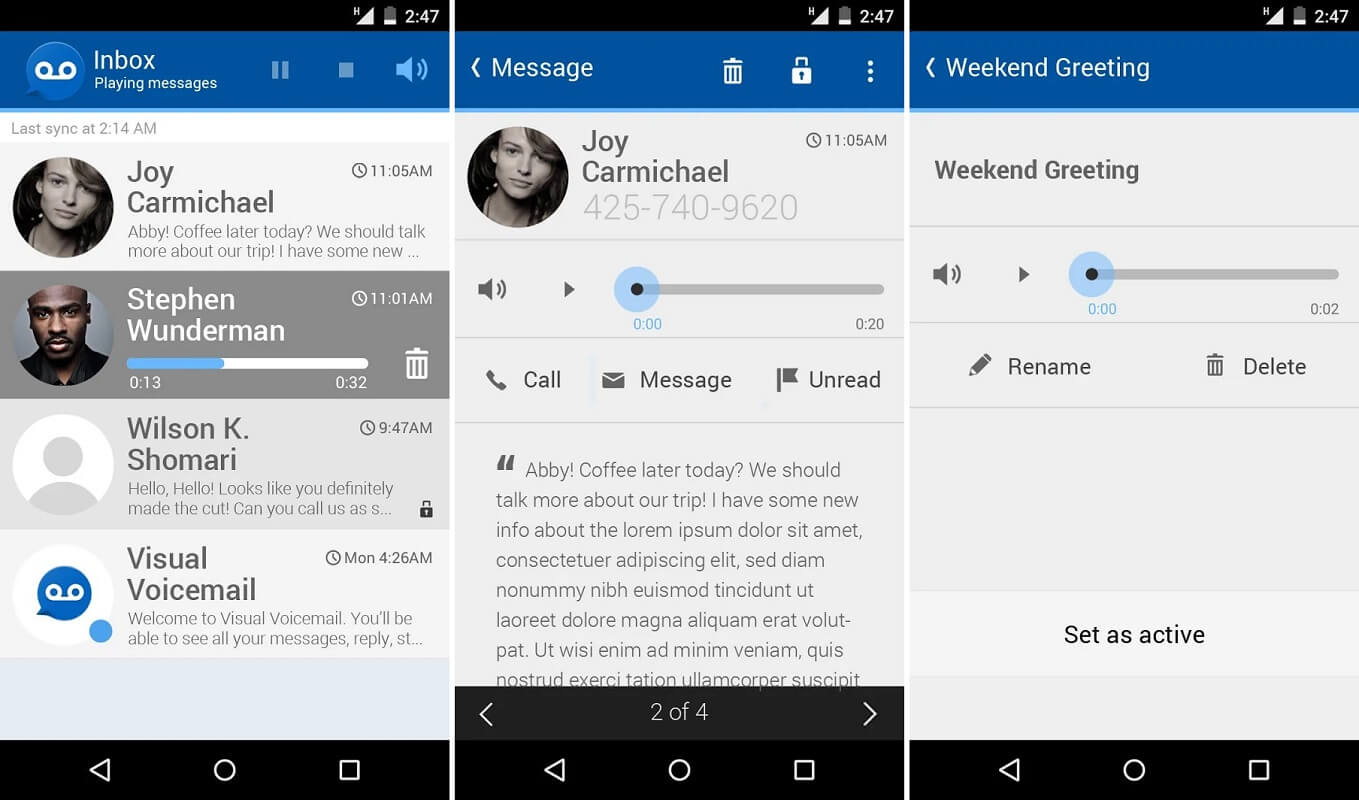
2. Lancez l'application et appuyez sur Suivant .
3. Accordez les autorisations nécessaires à l'application.
4. Enfin, configurez votre compte et écoutez vos messages vocaux sur l'application . De plus, vous pouvez composer le 1-2-3 depuis votre application téléphonique pour accéder à vos messages vocaux.
Messagerie vocale visuelle gratuite
Une autre application de messagerie vocale gratuite que vous pouvez utiliser est l'application gratuite de messagerie vocale visuelle de Free Mobile SAS. C'est une bonne application pour gérer vos messages vocaux sans effort. Suivez ces étapes pour utiliser cette application.
1. Ouvrez Google Play Store et installez l'application 'free visual voicemail' by free mobile SAS sur votre appareil.


2. Lancez l'application et appuyez sur Suivant .
3. Accordez les autorisations nécessaires à l'application.
4. Maintenant, l'application vérifiera l' état de votre VVM .
5. Une fois que l'application a confirmé l'état de la VVM, vous pouvez utiliser l'application pour gérer vos messages vocaux .
Méthode 3 : Activer la messagerie vocale visuelle intégrée
Les appareils Android fonctionnant sur Android version 6.0 ou supérieure peuvent avoir une messagerie vocale visuelle intégrée sur leur appareil, si leur opérateur de télécommunications le prend en charge. Vous devez savoir que tous les opérateurs ne prennent pas en charge un système de messagerie vocale visuelle intégré. Toutefois, si votre opérateur prend en charge la messagerie vocale visuelle, mais que vous ne savez pas comment accéder à la messagerie vocale sur Android , vous pouvez suivre ces étapes.
1. Ouvrez Paramètres sur votre appareil et accédez à la section Applications .
2. Localisez et ouvrez Messagerie vocale visuelle .
3. Accédez à Autorisations .
4. Enfin, activez la bascule à côté du téléphone pour commencer à utiliser la messagerie vocale visuelle sur votre appareil.
Méthode 4 : Accéder à votre messagerie vocale à partir de n'importe quel numéro distant
Si la batterie de votre téléphone est épuisée ou si vous laissez votre téléphone à la maison, vous vous demandez peut-être comment accéder à distance à vos messages vocaux sur Android . Vous pouvez facilement utiliser un autre numéro pour consulter votre messagerie vocale. Voici comment vous pouvez le faire.
1. Prenez un autre téléphone portable ou fixe et appelez votre numéro de téléphone .
2. Maintenant, vous devez attendre que l'appel arrive sur votre messagerie vocale et vous devez appuyer sur * avant que l'appel ne commence à enregistrer votre message vocal.
3. Votre système de messagerie vocale vous demandera alors votre code PIN pour accéder à vos messages vocaux. Tapez ici votre code PIN et appuyez sur la touche dièse (#) du cadran du téléphone.
4. Enfin, vous pouvez écouter tous les nouveaux messages vocaux dans le système, le cas échéant.
Cependant, assurez-vous de supprimer le journal des appels du téléphone que vous utilisez pour accéder à votre système de messagerie vocale. De cette façon, l'autre personne ne pourra pas connaître votre code PIN ni accéder à vos journaux d'appels.
Foire aux questions (FAQ)
Q1. Comment récupérer mes messages vocaux sur mon Android ?
Pour recevoir vos messages vocaux sur votre téléphone Android, assurez-vous d'activer le système de messagerie vocale sur votre appareil. Si vous ne disposez d'aucun système de messagerie vocale visuelle sur votre appareil, vous pouvez utiliser des applications tierces pour recevoir ou envoyer des messages vocaux sur votre appareil Android.
Q2. Où sont stockés les messages vocaux sur Android ?
Votre appareil peut stocker vos messages vocaux dans le stockage interne, le stockage sur carte SD ou le stockage en nuage tel que Google Drive ou Dropbox en fonction des paramètres de votre téléphone. Les messages vocaux peuvent se présenter sous la forme d'un fichier audio. Par conséquent, vous pouvez vérifier les paramètres de votre téléphone et localiser vos messages vocaux dans votre stockage interne ou cloud.
Q3. Pourquoi mes messages vocaux ne s'affichent-ils pas ?
Parfois, il peut y avoir des retards lors de la réception des messages vocaux sur votre appareil, et les messages vocaux peuvent ne pas apparaître dans votre système de messagerie vocale. Pour corriger l'erreur, vous pouvez suivre ces conseils.
- Effacez les données du cache de votre téléphone.
- Assurez-vous que vous disposez de réseaux appropriés sur votre appareil.
- Vérifiez votre connexion Wi-Fi.
- Assurez-vous d'activer les notifications push sur votre appareil.
Conseillé:
- 3 autres façons de configurer la messagerie vocale sur Android
- 3 façons d'envoyer et de recevoir des MMS via WiFi
- Comment jouer à Outburst sur Zoom
- Comment configurer Roadrunner Email pour Android
Nous espérons que ce guide vous a été utile et que vous avez pu accéder à vos messages vocaux sur Android . Si vous avez encore des questions concernant cet article, n'hésitez pas à les poser dans la section des commentaires.
